Tips Memaksimalkan Proses Update Di Windows 10 | Warung Komputer. Tentunya kamu mengetahui bahwa menjadikan Windows 10 sebagai Windows as a Servicedengan artian update akan selalu didistribusikan secara berkala (mengingat Windows 10 juga merupakan versi sistem operasi terakhir dari Microsoft, dengan kata lain tidak akan ada versi Windows 11, 12, dst).
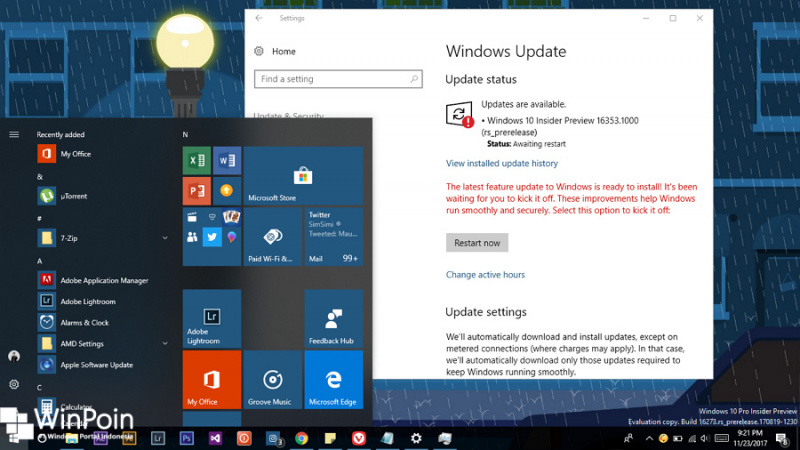
Tips Memaksimalkan Proses Update Di Windows 10
Size update yang Microsoft diberikan ke Windows 10, ukurannya relatif cukup besar, terlepas itu hanya merupakan cumulative update atau major update seperti Fall Creators Update beberapa waktu yang lalu.
Karena melakukan update secara terus menerus, tentu ada kerugian bagi kamu yang memiliki sumber internet terbatas. Maka dari itu kamu dapat membaca refrensi yang WinPoin buat sebelumnya mengenai Cara Mematikan Update Windows 10 untuk Menghemat Kuota.
Artikel kali ini merupakan kebalikan dari artikel pada link diatas. Jadi kali ini WinPoin akan memberikan tips-tips agar kamu dapat memaksimalkan Windows 10 ketika melakukan proses Windows Update.
Memastikan Koneksi Internet Berjalan dengan Lancar
Hal pertama yang tentu perlu kamu pastikan adalah memastikan koneksi internet yang kamu miliki berjalan lancar atau tidak. Karena ketika Windows melakukan proses update, salah satu hal yang penting adalah pastikan kamu memiliki koneksi yang lancar / stabil.
Matikan Fitur Metered Connection
Di Windows 10 terdapat fitur Metered Connection dimana kamu dapat menghemat kuota internet kamu secara otomatis dengan menjaga agar penggunaan data bisa dilakukan seminimal mungkin.
Cara cukup navigasi ke pengaturan Network yang sedang kamu gunakan saat ini, lalu swipe ke Off pada opsi Set as metered connection.
Memaksimalkan Bandwith untuk Windows Update
Cara berikutnya yang dapat kamu coba adalah dengan memaksimalkan bandwidth untuk Windows Update. Jadi kamu akan mengalokasikan bandwidth internet tersedia untuk melakukan proses Windows Update.
Caranya buka halaman Windows Update di Settings, kemudian navigasi ke Advanced options > Delivery Optimization > Advanced options. Lalu berikan tanda centang pada opsi Limit how much bandwidth is used for downloading updates in the background dan maksimal hingga 100%.
Pastikan Tidak Banyak Aplikasi yang Berjalan
Hal terakhir yang dapat kamu pastikan adalah dengan meminimalisir adanya aplikasi yang berjalan ketika proses Windows Update berlangsung. Karena dengan banyaknya resource yang termakan oleh proses lain, maka service Windows Update akan menjadi sedikit melambat dikarenakan harus berbagi dengan proses lainnya.
Tetapi hal ini tidak begitu penting bagi kamu, terutama yang memiliki spek Laptop / PC yang mempuni. Sebaliknya jika kamu yang memiliki spek yang pas-pas’an, maka hal ini bisa dijadikan pertimbangan.
Nah itu dia beberapa cara yang dapat kamu manfaatkan agar proses Update di Windows 10 bisa berjalan secara maksimal. Jika kamu memiliki tips yang lain , apabila ada pertanyaan silahkan tulis di kolom komentar
Sumber: Winpoint









